Ya sea porque se produzca algún tipo de error o por cualquier otra razón, en el caso de que necesitéis cambiar la clave de Windows 10, a continuación os vamos a explicar todos los pasos que deberéis seguir para conseguirlo.

Dónde encontrar la clave en Windows 10
Para acceder al apartado donde Windows 10 guarda la clave, lo único que tenéis que hacer es entrar al apartado de configuración del sistema operativo, para lo cual podéis acceder directamente desde el menú Inicio.
Ahora hacemos clic en “Sistema” y veréis varias opciones en la parte de la izquierda. Ahora vamos a dirigirnos al final del todo y haremos clic en “Acerca de” y veremos una nueva ventana donde encontraremos datos importantes como el nombre de nuestro PC, grupo de trabajo, datos de nuestro ordenador e información relevante.
Con lo que queremos hacer en nuestro caso es cambiar la clave de Windows 10, lo que haremos será pulsar sobre el enlace “Cambiar la clave de producto o actualizar la edición de Windows” que podréis ver en la imagen siguiente.
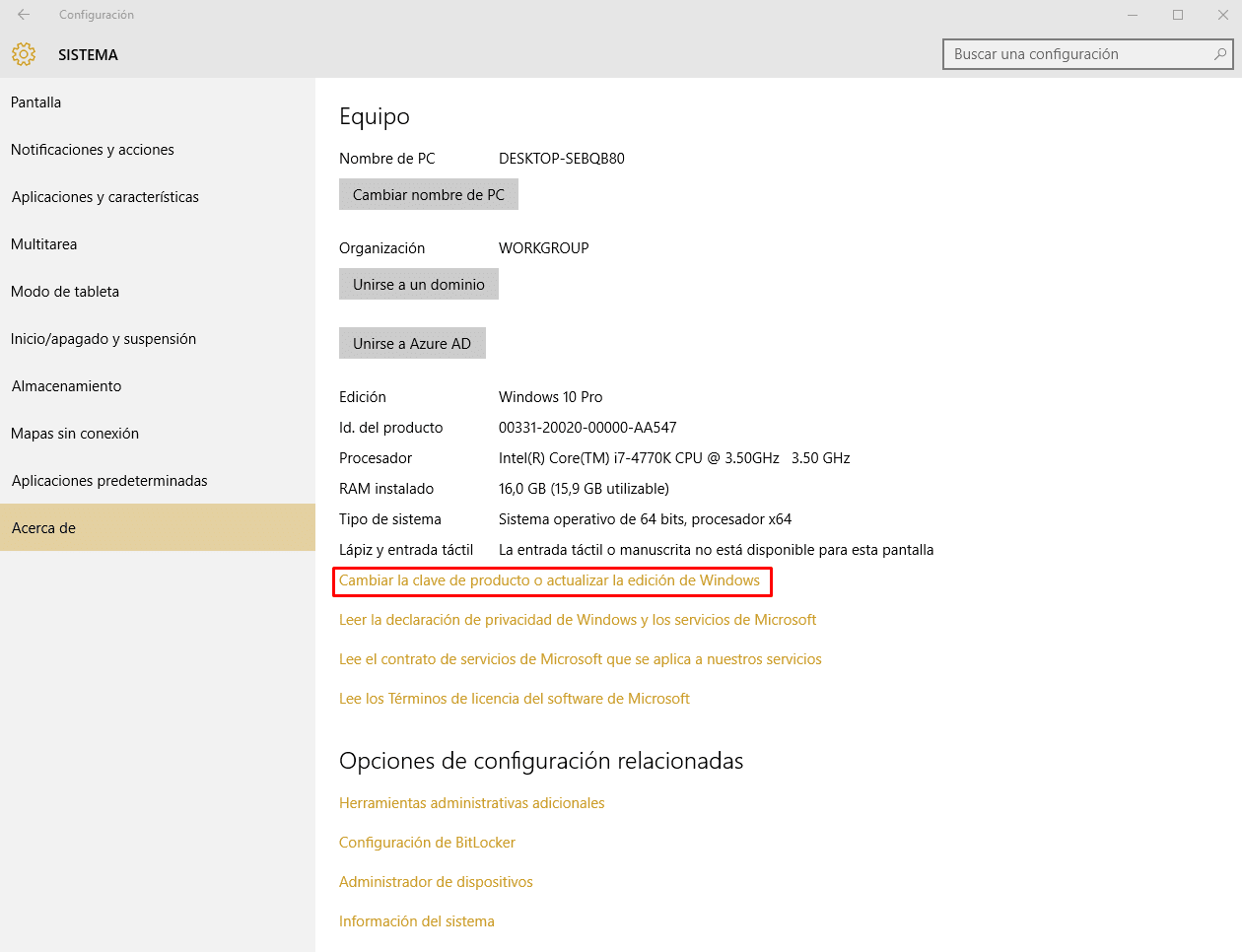
Aquí encontraréis información como la versión de Windows 10 instalada en vuestro equipo e incluso si el mismo se encuentra ya activado o por contra hay que proceder a realizar la activación.
Cómo cambiar la clave de Windows 10
Además podréis observar justo debajo otro botón con el nombre “Cambiar la clave de producto”.
Evidentemente será desde aquí desde donde podremos realizar el cambio del número de producto de Windows 10, pero para ello tenemos en primer lugar que aceptar los permisos con lo que aparecerá una nueva ventana similar a esta:
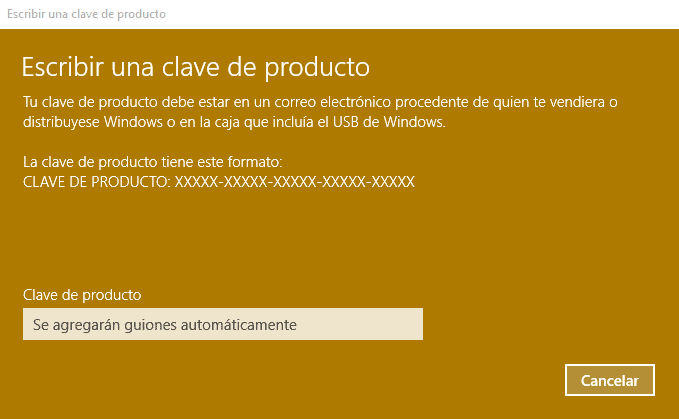
Ahora tan sólo tenéis que introducir la nueva clave en el recuadro que aparece en la parte inferior, teniendo cuenta de los guiones no se tienen que escribir, es decir, conforme vayamos introduciendo el número de clave, los mismos irán apareciendo automáticamente.
Una vez introducida, en el caso de que nos hayamos equivocado nos lo indicará con un mensaje con texto amarillo justo en la parte superior del rectángulo de clave del producto, indicándonos que la clave de producto descrita no funciona e instándonos a repetirla de nuevo para subsanar el error que hayamos podido cometer.
Una vez que consigamos introducir la clave correcta veremos que el programa la acepta con lo que ya habremos terminado el proceso para cambiar la clave del sistema operativo.
Como podéis observar el proceso para cambiar la clave en Windows 10 es muy sencillo y rápido de llevar a cabo, además de que os va a permitir disfrutar de todas las funcionalidades del producto o solventar los pequeños errores que hubiesen podido aparecer en determinadas circunstancias.
Estudiante de Ingeniería Industrial y amante de la escritura y la tecnología, desde hace varios años participo en diversas páginas con el objetivo de mantenerme siempre informado de las últimas tendencias y aportar mi granito de arena en esta inmensa Red de difusión que conocemos como Internet.





